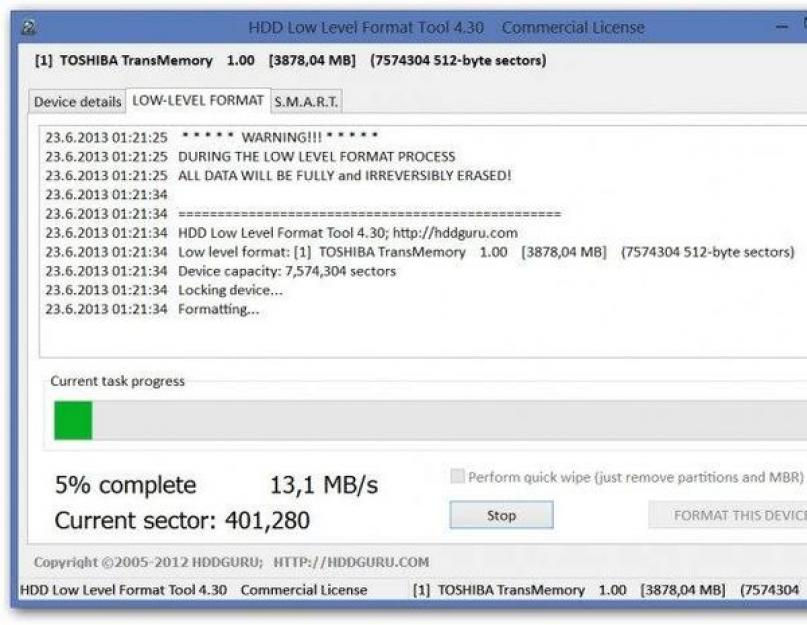SD kartice su vrsta uređaja za pohranu koji se koristi u telefonima, kamerama i video kamerama. U nekim slučajevima, problem nastaje kada računar ili čitač kartica ne vide memorijsku karticu fotoaparata ili telefona. Korisnik ga ubacuje u odgovarajući port, ali se ne prikazuje u Exploreru.
Provjera da li čitač kartica podržava karticu
Korisnici često zbune različite vrste vozi, na ovog trenutka postoje samo tri: “microSD”, “miniSD” i “SD”. Štaviše, svaki uređaj zahteva određeni format jer... Zahtjevi za radnu brzinu i kapacitet memorije su različiti.
Ukratko o vrstama i karakteristikama memorijskih kartica:
Rad sa čitačem kartica, provjera kompatibilnosti:
- microSD se može koristiti kao SD kartica pomoću čitača kartica. Ali ovo se ne preporučuje uvijek (zbog različite brzine razmjena podataka);
- Čitači SD kartica su kompatibilni unatrag: tj. ako uzmete uređaj koji čita SDHC, on će čitati SD kartice 1 i 1.1 generacije, ali neće moći čitati SDXC. Obratite pažnju na to koji diskovi su kompatibilni sa adapterom.
Provjera ispravnosti fleš kartice i čitača kartica
Da biste provjerili je li fleš disk upotrebljiv, samo ga instalirajte na drugi uređaj. Ako postoji još jedna kartica istog modela, provjerite da li je prepoznata na računaru. Postoji nekoliko razloga koji utiču na rad memorijske kartice: nepravilno uklanjanje uređaja, fizičko trošenje ili oštećenje. U prva dva slučaja možete pokušati vratiti funkcionalnost medija pomoću posebnih uslužnih programa niskog nivoa za formatiranje.

Koristimo program SDFormatter za oporavak fleš diskova u SD, SDHC i SDXC formatima:

Ako je problem u samom čitaču kartica, onda ćete u tom slučaju morati kontaktirati servisni centar. Ako trebate odmah da koristite disk, kupite poseban USB adapter opremljen čitačem kartica, može se povezati s laptopom. 
Problem se također može pojaviti zbog nekompatibilnosti, trenutno postoji nekoliko tipova fleš diskova: SD sa bajt adresiranjem i SDHC sa adresiranjem sektor po sektor. Da biste izbjegli nekompatibilnost, bolje je koristiti USB SD-MMC adapter. Uz to možete koristiti nekoliko vrsta memorijskih kartica. 
Greške operativnog sistema
U nekim slučajevima računar ili laptop ne vide SD karticu zbog grešaka u radu operativni sistem, donosimo listu uobičajenih kvarova:

Virusi na vašem računaru
Razlog zašto SD kartica nije otkrivena može biti prisustvo virusa koji mogu ometati rad USB portova. Instalirajte antivirusni program, na primjer, “Kaspersky Antivirus” ili “Dr.Web Cureit” i skenirajte sistem. Ako se otkriju zlonamjerni fajlovi, preporučuje se njihovo brisanje. 
Bitan! Da biste spriječili brisanje datoteka sa fleš diska, napravite rezervnu kopiju.
Provjeravam drajvere
Kada MicroSD nije otkriven, možete koristiti programe za identifikaciju zastarjelih upravljačkih programa i ažuriranje ih na najnoviju verziju. DriverPack Solution je uslužni program koji vam omogućava da provjerite konfiguraciju sistema i ažurirate upravljačke programe. Preuzmite uslužni program, instalirajte ga na svoj PC i pokrenite ga. Nakon pokretanja programa analiziraće sistem i provjerite da li su drajveri ažurirani. Odaberite karticu " Automatski konfigurišite komponente" i pričekajte da se instaliraju potrebni fajlovi. 
Provjera da li je kartica otkrivena na računaru
Hajde da proverimo da li je sistem uspeo da otkrije disk:
- otvori istraživač preko prečice " Moj kompjuter» na radnoj površini;
- odaberite meni" Ovaj kompjuter" i proširi odjeljak " Uređaji i pogoni»;
- ako se pojavi novi disk, fleš disk je otkriven.
drugi način:

Problemi sa računarskim hardverom
Ako se pri povezivanju Micro SD kartice preko adaptera na računar ne otvori ili ne otkrije, vrijedi provjeriti funkcionalnost čitača kartica. Prije svega pokušajte umetnuti u adapter poznati ispravan fleš disk, ako nije otkriven, ponovo instalirajte drajvere na čitaču kartica.
Provjera drajvera:

Sukob sistema datoteka
U nekim slučajevima, fleš disk se može otkriti, ali se ne može otvoriti. Uzrok je sukob sistema datoteka ili oštećeni sistem datoteka na samom mediju. Ako podaci pohranjeni na fleš disku nisu važni, možete formatirati karticu u NTFS sistem datoteka:

Dodijeljeno je već korišteno slovo particije
Ova situacija se dešava kada je SD kartica povezana sa računarom, kada joj sistem dodeli slovo već postojećeg diska. Zbog toga dolazi do kvara i fleš disk se ne prikazuje u Exploreru.
Instrukcije:

Dostupna veličina memorije modernih Android pametnih telefona omogućava vam da pohranite ogromnu količinu podataka.
Ali kada početni volumen za svakodnevne potrebe nije dovoljan, u pomoć priskaču microSD kartice. Nažalost, ugrađena oprema raznih razloga ne radi uvijek kako se očekuje. Pokušajmo shvatiti zašto memorijska kartica odbija raditi na telefonu i kako se to može popraviti.
Problem sa kontaktom
Ako je prijenosni disk nedavno ispravno radio, prije svega morate provjeriti da li je ispravno povezan s pametnim telefonom. Čak i neznatno neusklađenost SD kartice može dovesti do greške u čitanju podataka. Osim toga, tijekom rada, kontakti mobilnog uređaja mogu se začepiti, što postaje čest uzrok kvarova i grešaka.
Da biste riješili ovaj problem, morate izvaditi memorijsku karticu iz uređaja i pažljivo očistiti puteve utora, uklanjajući sve čestice prašine koje su ušle unutra. Prilikom ponovnog povezivanja microSD kartice sa telefonom, morate se uvjeriti da je memorijska kartica ispravno umetnuta i da je dobro pričvršćena.

Nekompatibilnost uređaja
Prije kupovine nove memorijske kartice potrebno je provjeriti njenu kompatibilnost sa vašim mobilnim telefonom. Moderni pametni telefoni koriste microSD tip medija. Ovaj format pak ima četiri generacije (SD 1.0, SD 1.1, SDHC i SDXC), a glavna razlika između njih je količina dostupne memorije i brzina čitanja podataka. Na primjer, SD 1.0 može držati od 8 MB do 2 GB, dok SDXC može držati do 2 TB.
Što se tiče podrške sa mobilnih uređaja, ona je kompatibilna sa prethodnim verzijama. Pametni telefoni koji rade s određenim microSD formatom također će funkcionirati sa starijim verzijama.

Neispravnost pametnog telefona
U nekim slučajevima, greške u prikazivanju podataka sa SD kartice mogu biti uzrokovane Android sistemom. Neispravan rad aplikacija i djelovanje virusnih datoteka mogu blokirati čitanje informacija s vanjskih medija. Ovo može uzrokovati da memorijska kartica izgleda neispravno.
Najjednostavniji i najočitiji izlaz iz ove situacije je uklanjanje zlonamjernog softvera, a zatim ponovno pokretanje uređaja. Da biste to učinili, morate preuzeti dobar antivirusni program. Ako je SD kartica u radnom stanju, ali pametni telefon odbija da je prepozna, možete pokušati izvršiti resetiranje na tvorničke postavke. Morate shvatiti da će svi podaci sa telefona biti izbrisani.

Neispravno formatiranje
Softverske greške koje se javljaju tokom postupka čišćenja microSD kartice mogu uzrokovati da on ne radi. U tom slučaju ćete morati ponovo formatirati putem računara.
Prvo morate umetnuti prijenosni medij za pohranu u čitač kartica i pričekati da ga sistem automatski prepozna. Nakon toga, trebate kliknuti desnim tasterom miša na microSD u Exploreru i odabrati "Format". U odjeljku "Sistem datoteka" morate navesti "FAT32", jer Android ne podržava druge formate.

Greška memorijske kartice
Kada nijedna od gore navedenih metoda ne pomogne, uzrok može biti interni problem s memorijskom karticom. To se događa kada se nakon duže upotrebe kontakti istroše i signal ne dopire do ploče. Ponekad dođe do kvara zbog mehaničkog oštećenja SD kartice ili greške u proizvodnji.
Možete provjeriti performanse medija pomoću drugog pametnog telefona ili računara. Ako ga nijedan uređaj ne vidi, samo trebate kupiti nova mapa memorija. Ako su podaci pohranjeni na njemu važni, možete se obratiti servisnom centru za pomoć. Postoji šansa da se podaci mogu oporaviti.

Razgovarali smo o glavnim vrstama kvarova na SD kartici i kako ih popraviti. Većinu problema možete riješiti sami, ali ako oprema pokvari, morat ćete je zamijeniti.
Nemojte žuriti s panikom i pozvati sve servisne centre, već pokušajte identificirati uzrok problema: većinu problema povezanih s microSD-om možete se riješiti sami uz pomoć našeg članka, u kojem ćemo opisati kako to najbolje učiniti.
Ako vaš telefon ne vidi vašu memorijsku karticu, nemojte žuriti da je bacite
Pa počnimo.
Ovaj problem je jedan od najčešćih: može doći u posjetu i vlasniku novog pametnog telefona i vlasniku starog uređaja. Predlažemo da razmotrite uzroke ovog problema i kako ih riješiti.
Uzroci:
- Fleš disk se možda neće držati kontakata i zbog toga ga uređaj ne čita.
Ovaj problem je lako riješiti: samo trebate ukloniti bateriju i provjeriti lokaciju kartice.
- Neispravnosti samog fleš diska.
Rješenje: provjerite pomoću čitača kartica, stavite microSD u njega i povežite ga na računar. Ili umetnite informacioni disk u drugi uređaj. Ako drugi uređaj vidi karticu, to znači da je problem skriven u vašem pametnom telefonu, zbog čega je ne čita.

Šta učiniti ako, čak i nakon provjere gore navedenih situacija, telefon ne vidi memorijsku karticu? Kopajmo dublje: sljedeći blok razloga je tehnički. To ima veze sa formatiranjem, lokacijom fleš diska i kompatibilnošću sa vašim telefonom. Pozivamo vas da detaljnije razmotrite ove probleme:
Češće nego ne, kada kupite disk ili odlučite da očistite stari, sigurni ste da ga možete sami povezati. A zbog nedostatka vremena ili pretjeranog povjerenja da ako sve radite sami korak po korak i prema uputama, formatiranje će biti obavljeno ispravno, sve ispada potpuno suprotno. Kada se suočite s takvim zadatkom, odvojite vrijeme da testirate svoje vještine kao kvalificirani tehničar za popravku mobilnih telefona. Ovo može dovesti do novih problema na vašem uređaju, uključujući nemogućnost da se vidi memorijska kartica.
Šta učiniti u ovom slučaju?
Prvi način je da ponovo pokrenete telefon. Najčešće, činjenica da telefon ne vidi microSD može biti uzrokovana normalnim kvarom mobilnog telefona. Ali u drugim situacijama, može vas natjerati da potpuno izbrišete sve podatke na kartici.
Druga metoda, koja je najsigurnija i češća, je metoda skidanja pomoću računara, o kojoj ćemo vam detaljno reći u nastavku:
- Prvo ubacite fleš disk u čitač kartica i povežite ga sa računarom.
- Sačekajte da se pokrene, što bi se trebalo dogoditi automatski. U suprotnom, idite na “Moj računar”, gdje ćete vidjeti svoju karticu u odjeljku “Novi uređaji”, ali samo ako nije pregorjela.
- Kliknite desnim tasterom miša na ikonu i kliknite na funkciju „Format“ u kontekstnom meniju.
- Kliknite na dugme "Start" i sačekajte da se proces završi.

Ako je problem bio u formatiranju, onda ga je ovaj metod trebao riješiti.
- Memorijska kartica nije uspjela.
Uzroci ovog incidenta mogu biti mehanička oštećenja ili termička oštećenja (od vrućine se microSD može otopiti i, shodno tome, smrznuti na vrlo niskim temperaturama).
sta da radim? Nažalost, sve što možete učiniti u ovoj situaciji je baciti staru karticu, malo se požaliti radi pristojnosti i kupiti drugu.
- Nekompatibilnost pogona sa mobilnim uređajem.
Vaš stari uređaj možda jednostavno nije prilagođen novim tehnologijama koje su korištene za kreiranje memorijske kartice. U tom slučaju, vaš telefon takođe neće čitati microSD fleš disk.
- Izbrisani tragovi u gnijezdu su prirodno trošenje opreme.
Kupovina novog mobilnog uređaja pomoći će u rješavanju ovog problema, jer se sva oprema prije ili kasnije pokvari, iako je kvalitetno izrađena i namijenjena za dugotrajnu upotrebu.
Savjetujemo vam da pažljivo provjerite svoj mobilni uređaj i karticu koju ste kupili za svaki artikl. Ako nakon identifikacije svih mogući razlozi, zašto telefon ne vidi microSD fleš disk, niste pronašli podudaranje ni sa jednom od gore navedenih tačaka ili niste mogli sami da rešite problem, trebalo bi da se obratite profesionalcima koji već duže vreme rade na ovom polju. Oni će izvršiti kvalitetan i temeljit pregled vašeg telefona i obavijestiti vas o uzroku problema.
Vodite računa o svojim uređajima i ne odgađajte otkrivanje mogućih kvarova u nedogled! Tada će vaš pribor raditi dugo i bez prekida.
Neki pametni telefoni nemaju slot za memorijsku karticu. obično, mi pričamo o tome o vodećim uređajima, gdje, prema riječima kreatora, nema mjesta za fleš disk. Ipak, većina pametnih telefona podržava memorijsku karticu. Ovo je dobro, kažete, i bićete u pravu. Ali ponekad uređaj možda neće vidjeti istu memorijsku karticu. Zašto i šta učiniti u ovom slučaju?
Ponovno pokretanje uređaja
Prvi korak je ponovno pokretanje uređaja. Za što? Ako vaš telefon ili tablet koristi ladicu u koju je umetnuta micro SD kartica, odnosno procedura ne zahtijeva ponovno pokretanje uređaja, ovaj problem se može pripisati najčešćem kvaru. Stoga, prva stvar koju trebate učiniti je da ponovo pokrenete uređaj.

Problem je sa kontaktima

Ako imate drugi uređaj pri ruci, obavezno umetnite memorijsku karticu u njega i pogledajte rezultat.
Formatirajte karticu
Ali često je sve mnogo jednostavnije i problem je vezan za formatiranje. Morate formatirati micro SD karticu. Da biste to uradili, umetnite ga u čitač kartica i povežite ga sa računarom. Kada se kartica pojavi na listi, kliknite desnim tasterom miša na nju i izaberite Format.

U novom prozoru odaberite sistem datoteka FAT32 i kliknite na dugme “Start”.

Nažalost, ovo će izbrisati sve vaše podatke, stoga preporučujemo da ih premjestite na drugu lokaciju ako vam zatrebaju.
Nakon formatiranja vratite memorijsku karticu u uređaj.
Druga opcija je formatiranje kartice na telefonu (ako je moguće). Imajte na umu da će u ovom slučaju svi podaci biti izbrisani.
Idite na odjeljak "Memorija".

Zatim odaberite "Empty SD Card".

Potvrdite akciju ako se slažete.

Memorijska kartica će biti formatirana.
Problem je u telefonu
Ako kartica radi na drugim uređajima (na primjer, računar je vidi), ali ne radi na jednom uređaju, onda je problem možda povezan sa samim uređajem. Na primjer, nešto je oštećeno kada je telefon pao. U ovom slučaju, jedino što treba učiniti je popraviti uređaj, nakon što ga je prethodno dijagnosticirao.
Problem sa memorijskom karticom
Ovo ga čini još lakšim. Micro SD karticu ubacujemo u druge uređaje i provjeravamo njenu funkcionalnost. Ako ne daje znake života ili pokazuje greške, možda i jeste životni ciklus došao kraj. I jedino što preostaje jeste da pokušate da „izvučete“ važne fajlove sa njega, ako ih ima na kartici.
Nekompatibilnost memorijske kartice sa telefonom
Takođe može biti da memorijska kartica nije kompatibilna sa telefonom. Takvi slučajevi su rijetki, ali se ipak događaju, ako je vjerovati recenzijama. U slučaju nekompatibilnosti, telefon jednostavno ne može čitati informacije sa kartice. Postoji samo jedan izlaz - zamijenite memorijsku karticu.
Možete postaviti svoja pitanja koristeći komentare.
Dakle, vi ste sretni vlasnik tableta. Gotovo svi tablet računari opremljeni su utorom za microSD karticu za . Često ugrađena memorija obično nije dovoljna, posebno ako ste obožavatelj ili gledate omiljenu TV seriju na putu. Sada, zamislite, dogodio se problem - tablet ne vidi memorijsku karticu. Nema potrebe za panikom; i dalje ćete imati vremena da otrčite u servisni centar. Pokušajmo prvo sami riješiti problem.
U većini slučajeva problem možete riješiti sami
Dakle, šta učiniti ako odjednom tablet prestane da vidi memorijsku karticu. Ovo se ponekad dešava. Prvi korak je da ponovo pokrenete uređaj, odnosno da ga isključite i ponovo uključite. Uz određeni stepen vjerovatnoće, nakon ovoga će se sve vratiti u normalu.
Šta učiniti ako ponovno pokretanje ne učini ništa
Uklanjamo disk iz uređaja i provjeravamo ga na drugom tabletu ili mobilni telefon. Ako sve radi u redu na drugom uređaju, to znači da je sve u redu sa memorijskom karticom u MicroSD slotu na vašem tabletu. U tom slučaju imate direktan put do servisnog centra.
Pretpostavimo to u drugom mobilni uređaj vaš disk nije otkriven. Zatim, pomoću čitača kartica ili adaptera sa MicroSD na SD, povezujemo memorijsku karticu na. Ako ni on to ne vidi, onda je pogon vjerovatno pokvaren i morate kupiti drugi. Na sreću, cijena MicroSD kartica je sada prilično pristupačna.
 Ako drugi uređaji ne vide medij, onda je problem tu
Ako drugi uređaji ne vide medij, onda je problem tu Ali hajde da razmotrimo pozitivniju situaciju - vaš računar je identifikovao karticu. Postoje dvije moguće opcije:
- Windows vidi memorijsku karticu, ali joj ne može pristupiti
- Kartica se otvara ispravno i na njoj se nalaze svi vaši podaci.
U obje opcije daljnje radnje su približno iste - budući da računar sa karticom radi, a tablet ne, onda postoji mogućnost da je problem zbog pogrešnog formatiranja. U tom slučaju, disk se mora ponovo formatirati. Jedino upozorenje je da ako se kartica ipak otvori, onda su vam potrebne sve informacije koje se nalaze na njoj (samo kreirajte mapu negdje, doduše na „Desktopu“, i kopirajte sve postojeće datoteke i mape u nju).

Da biste formatirali svoju MicroSD karticu, potrebno je da kliknete desnim tasterom miša na njenu ikonu i izaberete kontekstni meni"Format". Otvoriće se dijaloški okvir u kojem trebate postaviti veličinu klastera na “Default” i FAT32 sistem datoteka. Zatim poništite izbor "Brzo (čišćenje sadržaja)" i kliknite na dugme "Start". Morat ćete čekati neko vrijeme, obično ne više od deset minuta, ali to ovisi o kapacitetu pogona.
Provjerite nakon formatiranja
Provjeravamo karticu nakon formatiranja, ako je Explorer normalno prikazuje i dozvoljava vam pristup, sljedeća radnja će biti ispravno (bezbedno) uklanjanje memorijske kartice iz računara.
Ubacujemo MicroSD natrag u tablet računar i provjeravamo. U većini slučajeva, gore opisani postupak vraća funkcionalnost vaše kombinacije "tablet-drive" i možete je vratiti. Ako tablet ne otvori memorijsku karticu ni nakon formatiranja, najvjerovatnije postoji problem s MicroSD konektorom i i dalje ćete morati otići u servisni centar.
Video o tome šta učiniti ako vaš Android uređaj ne vidi uređaj za pohranu:
Ovo su neke jednostavne manipulacije ako tablet ne čita memorijsku karticu. Kao što vidite, recept je prilično jednostavan i ne zahtijeva nikakvo posebno znanje od korisnika. Ali to vas može uštedjeti od odlaska u servis, gdje će u velikoj većini slučajeva od vas tražiti određenu svotu novca (ponekad prilično značajan iznos, ovisno o bahatosti majstora). Neka vam memorijske kartice služe do kraja života!
Slični članci

Zahvaljujući povećanoj brzini mobilni internet, sve više tableta opremljeno je GSM ili 3G modulima, dajući im priliku da pristupe mreži bilo kada, bilo gdje, a ne samo unutar Wi-Fi pokrivenosti. Međutim, sa pojavom utora za SIM kartice u tablet računarima, prilično tipičan problem: Tablet ne vidi SIM karticu. Šta učiniti u ovom slučaju? Problemi s elektroničkim uređajima obično su uzrokovani